皆さんはExcelで大量のデータを入力する時、どうしていますか?
もしかして、セルをドラッグしてコピーしていませんか?それ、実はもっと速く、もっと楽にできるんです!
今回ご紹介するのは、Excelのフィルハンドルをダブルクリックするだけの「神業」。この裏ワザを知れば、あなたのExcel作業は劇的にスピードアップします。
ということで、このページでは、「【Excel神ワザ】知らないと損!ダブルクリックだけで爆速データ入力の裏ワザを徹底解説」についてご紹介します。
スグにためセル! – ここを読めばすぐ使える
※ より詳しい解説はここから下に続きます。
フィルハンドル、ただの「■」じゃない!
Excelのセルを選択した時、右下に表示される小さな「■」マーク。これがフィルハンドルです。
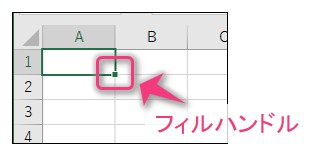
通常はこれをドラッグして、同じデータをコピーしたり、連番や連続する日付を入力したりしますよね。
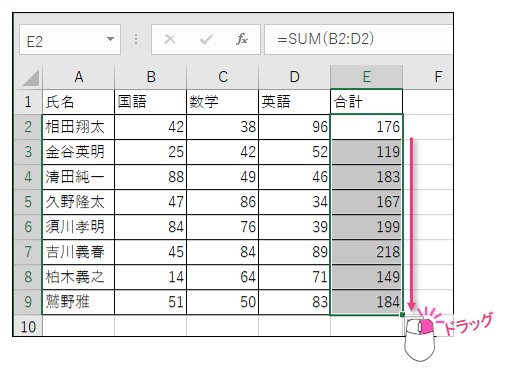
でも、何百行、何千行ものデータを入力する時に、いちいちドラッグするのは大変です。スクロールバーを動かしすぎて、目的の場所を通り過ぎてしまった…なんて経験、ありませんか?
ご安心ください。そんな手間は今日で終わりです!
フィルハンドルをダブルクリックすれば、一瞬でコピー完了!
その方法は、驚くほどシンプルです。
- Step1コピーしたいデータがあるセルを選択
- Step2そのセルのフィルハンドル(右下の小さな「■」マーク)にカーソルを合わせます。
- Step3フィルハンドルをダブルクリック!
たったこれだけで、隣接する列にデータがある限り、Excelが自動的に最終行までデータをコピーしてくれます。
例として、下のような点数表のE列に合計を入力してみましょう。
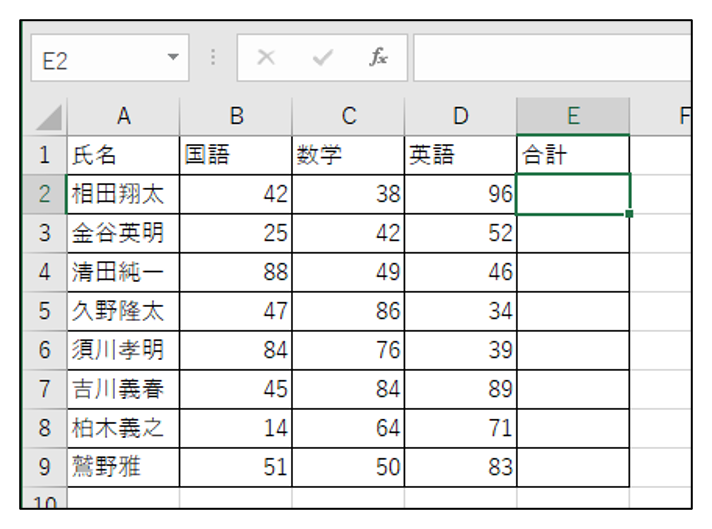
まず、E1セルに「合計を求める式」を入力します。
そして、E1セルのフィルハンドルにカーソルを合わせ、カチカチッとダブルクリック!
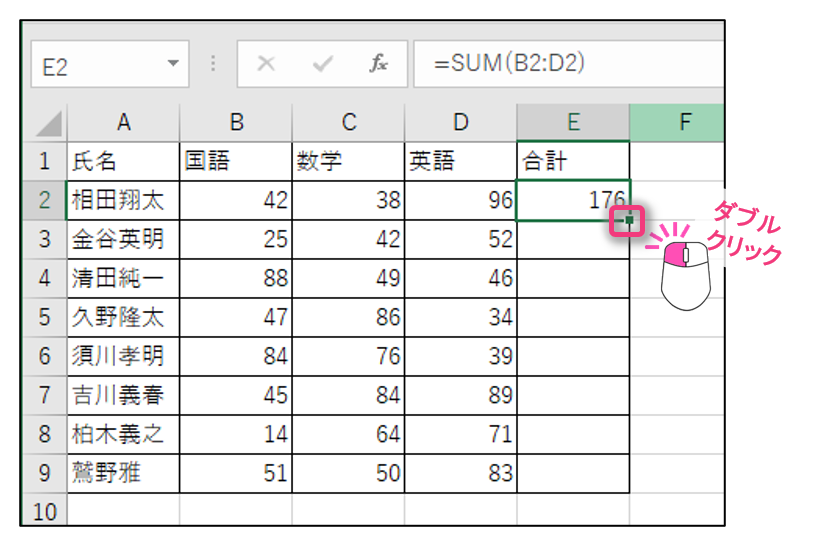
すると、E列の最終行まで、計算式が自動的にコピーされます。もう、手でドラッグする必要はありません!
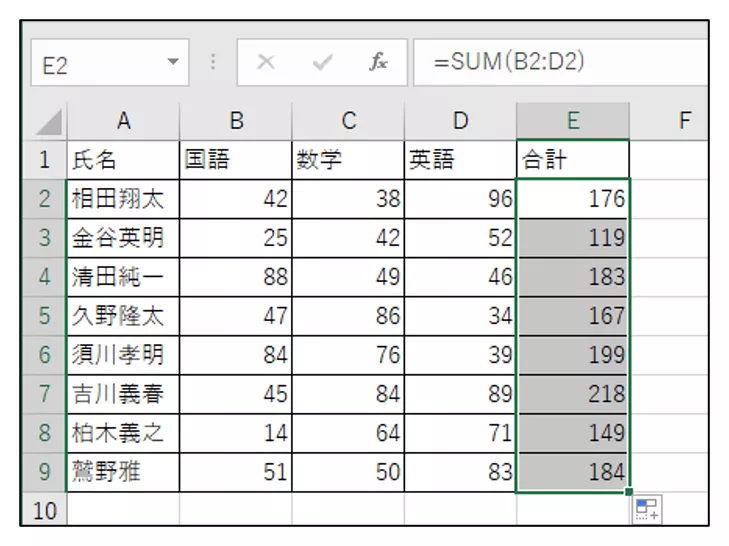
【ここでためセル!】コピーの神ワザを試したい場面
フィルハンドをダブルクリックしてコピーする神ワザは次のような場面で活用できます。
1.大量のデータをコピーするとき
この神ワザが特に真価を発揮するのが、たくさんコピーする必要があるときです。
例えば、次のような表の場合です。
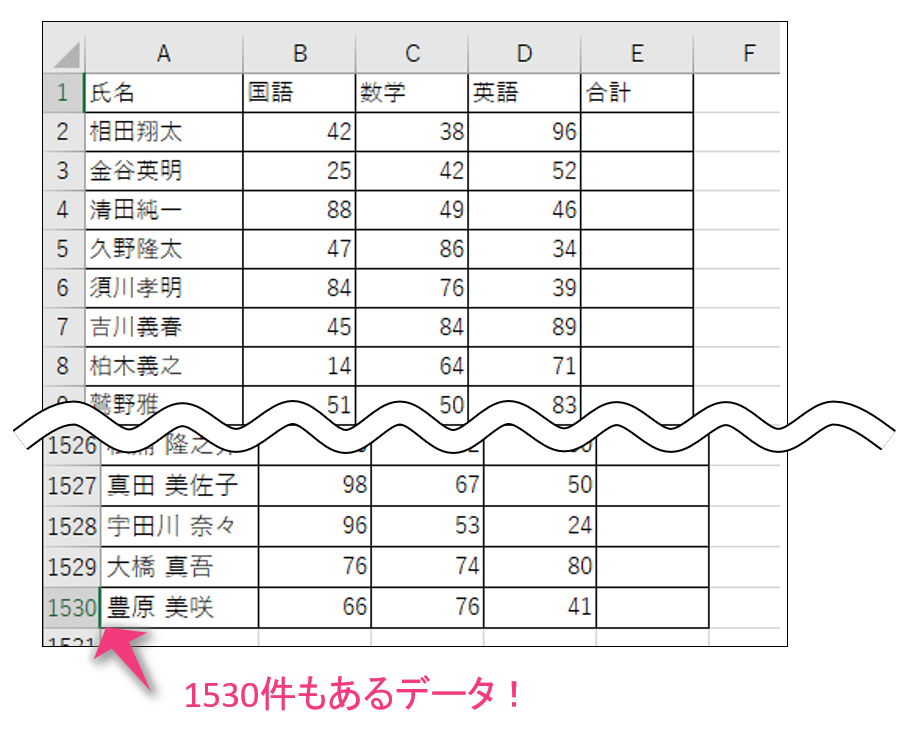
この表は1530行目まで入力されています。
この表のE列に合計額を計算した後、1530行目までコピーするわけですが、フィルハンドルをドラッグしてコピーをしようとすると、データが多いのでとても大変です。
データの一番下まで、ず~~~~っとドラッグし続けなければなりません。
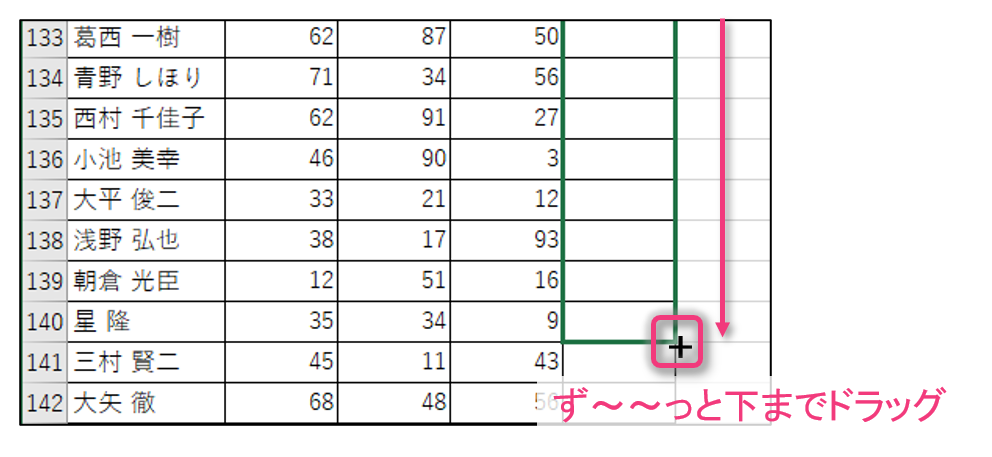
画面にも収まっていないため、途中でスクロールしてしまい、目標のセルを通り過ぎてしまうこともあるでしょう。

ちょっとしたことですが、ストレスですよね。
でも、今回ご紹介したダブルクリックの場合は・・・
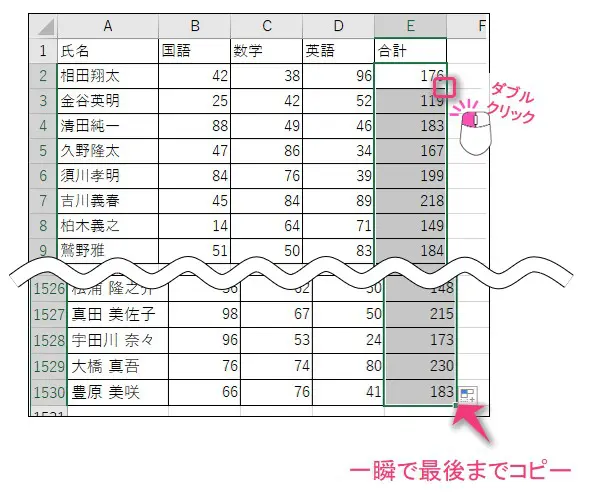
一瞬で表の最後までコピーされますよ!
楽だし、時短にもつながりますね!
2.数式や連番を入力したいとき
このダブルクリック技は、ただの文字や数字だけでなく、数式や連番、日付、曜日などの連続データにも使えます。
例えば、日付や曜日を自動入力したい場合も、最初のセルにデータを入力し、フィルハンドルをダブルクリックするだけでOKです。
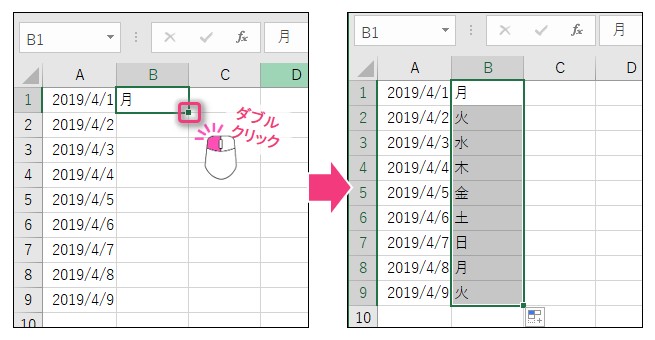
○付き数字(①②)の連番や、あいう・・・の連番、ABC・・・の連番を行いたい場合は、下のページをご覧ください。



こんなときはためセナイ・・・
こんな便利な機能ですが、次のような時は使えません。
どこまでコピーすべきか不明なとき
フィルハンドルをダブルクリックして自動コピーができるのは、そのセルのすぐ隣(左右どちらでも可)に、連続したデータが入力されている場合に限られます。Excelは、隣の列のデータの終わりを「ここまでコピーすればいいんだな」と判断するからです。
もし隣にデータがない場合は、残念ながらダブルクリックは機能しません。
このような場合は、手動でドラッグするか、別の方法(数式をコピー&ペーストするなど)を使いましょう。
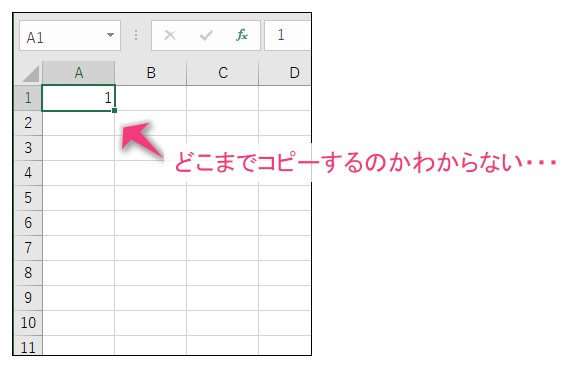
表から離れているとき
表から離れている場合も、どこまでコピーしたらいいのかエクセルが判断できないため、ダブルクリックではコピーすることができません。
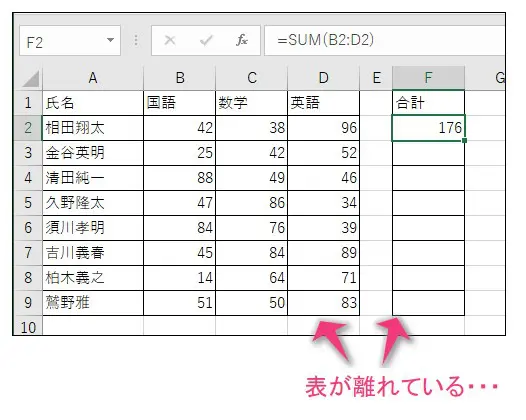
途中に空白セルがある場合
隣接する列のデータが途中で途切れている(空白セルがある)場合は、Excelは空白セルの手前までしかコピーしてくれません。
この場合は、空白セルの下から再度ダブルクリックを試すか、手動でドラッグしてください。
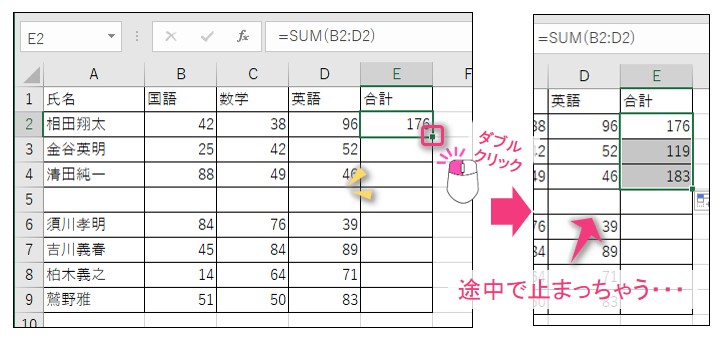
まとめ:今日からあなたもExcelの達人!
たった数秒で大量のデータを入力できるフィルハンドルのダブルクリック機能。これはExcel作業の効率を劇的に向上させる「隠れた神業」で、意外と知らない人も多いです。
一度このダブルクリックの便利さを知ってしまうと、もう手動でのドラッグには戻れなくなるでしょう。
今日からあなたのExcelライフにこの技を取り入れて、作業時間を大幅に短縮し、より生産的な仕事に時間を使いましょう!
以上、このページでは、「【Excel神ワザ】知らないと損!ダブルクリックだけで爆速データ入力の裏ワザを徹底解説」についてご紹介しました。




